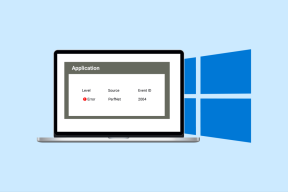Android 및 iPhone에서 Instagram의 아카이브를 실행 취소하는 방법
잡집 / / December 02, 2021
실수로 보관했습니까? 인스타그램 게시물 당신의? 되찾는 방법이 궁금하세요? 당신은 바로 이곳에 왔습니다. 이 게시물에서는 Android 및 iPhone에서 Instagram 게시물의 보관을 취소하는 방법에 대해 설명합니다.

아카이브는 개별 게시물 옆에 있는 점 3개 메뉴 아이콘을 탭할 때 나타나는 메뉴의 첫 번째 옵션입니다. 사용자가 의도하지 않게 보관 옵션을 탭할 수 있습니다.
그렇게 하면 사진이 프로필에서 제거되고 아무에게도 표시되지 않습니다. 일종의 은신처로 들어가며 아카이브 감옥에서 풀어줘야만 돌아올 것입니다.
따라서 보관된 게시물을 구출하고 다시 게시하는 여정을 시작하겠습니다.
Android에서 Instagram 사진을 보관 취소하는 방법
1 단계.
Android 기기에서 Instagram 앱을 열고 홈 화면의 오른쪽 하단 모서리에 있는 프로필 사진 아이콘을 눌러 프로필 화면으로 이동합니다.

2 단계.
프로필에서 상단 표시줄에 있는 시계 모양의 아이콘을 탭합니다.

3단계.
게시된 모든 스토리가 포함된 스토리 아카이브 화면으로 이동합니다. Instagram은 최근 스토리 게시물을 보관하는 이 기능을 도입했습니다.
24시간이 지나도 사라지지 않고 나만 볼 수 있습니다. 프로필에 항상 표시되는 하이라이트를 만들 수 있습니다. 24시간 제한이 없습니다.
일반 게시물의 보관을 취소하려면 스토리 보관 라벨을 누르고 드롭다운 메뉴에서 게시물 보관을 선택합니다.


4단계.
여기에서 보관된 모든 게시물을 찾을 수 있습니다. 아카이브를 되돌리거나 프로필에 게시물을 다시 표시하려면 게시물을 누른 다음 오른쪽 상단 모서리에 있는 점 3개 메뉴를 누릅니다. 옵션 팝업 옵션에서 프로필에 표시를 선택합니다.


마찬가지로 Instagram에서 보관을 취소하려는 다른 게시물에 대해서도 단계를 반복합니다.
iPhone에서 Instagram 사진을 보관 해제하는 방법
1 단계.
iPhone에서 Instagram 앱을 열고 오른쪽 하단의 프로필 사진 아이콘을 눌러 프로필 화면을 엽니다.

2 단계.
프로필에서 왼쪽 상단 모서리에 있는 아이콘을 탭합니다. 이 아이콘은 시계처럼 보입니다.

3단계.
최근에 게시된 모든 스토리를 찾을 수 있는 아카이브 화면으로 이동합니다. 보관이라고 표시된 레이블을 탭하고 거기에서 게시물을 선택합니다.


4단계.
보관 취소하려는 사진을 누른 다음 해당 사진의 오른쪽에 있는 점 3개 메뉴 아이콘을 누르십시오.

5단계.
옵션에서 프로필에 표시를 선택합니다. 사진이 프로필에 다시 표시됩니다.

사진을 영구적으로 삭제하려면 삭제 옵션을 누릅니다.
Instagram 스토리 게시물을 보관 취소하는 방법
Instagram은 이제 게시된 모든 콘텐츠를 보관합니다. 스토리 포스트 자동으로(설정에서 활성화한 경우). 다시 게시하거나 친구와 공유하려면 다음 단계를 따르세요.
1 단계.
위에서 언급한 단계에 따라 Android 기기 또는 iPhone에서 보관 화면으로 이동합니다. 게시물 대신 스토리 아카이브를 탭합니다.

2 단계.
다시 게시하려는 개별 스토리 게시물을 누르고 하단에 있는 공유 아이콘을 누르십시오.

3단계.
사진을 다시 사용자 정의할 수 있는 새로운 일반 스토리 화면으로 이동합니다. 스티커, 텍스트를 추가하고 사진에 글을 쓸 수도 있습니다.
사진을 스토리에 다시 업로드하려면 하단에 있는 내 스토리 옵션을 탭하세요. 그러나 친구와 공유하려면 보내기를 누르고 목록에서 친구를 선택하십시오.

짜잔! 아카이브의 던전에서 스토리를 삭제하고 다시 게시했습니다.
보너스 팁: Instagram 스토리 게시물을 휴대폰에 저장하는 방법
스토리 보관 섹션에서 휴대폰에 저장하려는 개별 스토리 게시물을 탭합니다. 그런 다음 오른쪽 하단 모서리에 있는 점 3개 메뉴를 누르고 옵션에서 사진/비디오 저장을 선택합니다. 사진은 휴대폰 갤러리에 저장됩니다.

그들이 돌아왔습니까?
Instagram에서 아카이브를 성공적으로 되돌리거나 취소할 수 있기를 바랍니다. 문제가 발생하면 아래 의견에 알려주십시오.